Sulle ja mulle see on suur telefon, tahtlikele keelemängijatele on see "phablet". Mõlemal juhul laieneb Samsungi 5, 5-tolline koletis Galaxy märkus 2 mobiilseadmete piire nii palju kui see teie sõrmede küünarnukkidele.
Oma geniaalse S Pen pliiatsiga ja Samsungi pliiatsiga juhitud TouchWiz'iga kõlab Google'i uusim Jelly Bean Android tarkvara, seal on hulk funktsioone, mis on eriti kasulikud märkuses 2. Siin uurin 25 kõige mugavamat.
Tänu Vodafone'ile, et ta andis meile käesoleva juhendi jaoks Samsung Galaxy märkuse 2.
S Pen

1. Õhevaade
Märkuse 2 pliiats või S pliiats ei pea ekraani puudutamiseks midagi kasulikku tegema - seda saab tuvastada ka ekraani kohal ujudes. Seda võimet kasutatakse mitmes Samsungi rakenduses, et käivitada sisu eelvaateid, näiteks kalendrit (S Planner), või näidata video eelvaateid, esitades taasesituse ajal ajajoone kohal.
2. Võtke ekraanipilt
Kui hoiate S Pen nuppu all ja hoidke ekraani nibi, siis kuvatakse ekraanipilt, millele saate enne salvestamist teha märkusi (vt allpool vasakul).

3. Võtke lõiked
Hoides S Pen'i nuppu all ja tõmmates suletud kuju ümber midagi, salvestab kaasasoleva ekraani sisu pildina (vt üleval). Pilti saab saata lõikepuhvrisse, saata e-posti või MMS-i vormingus või salvestada S Note'i rakendusse hiljem.
4. Vältige S-pen kaotamist
Veendumaks, et te ei jätaks S Pen'i taga, lubage eemaldamise indikaator. On olemas ka hoiatus, kui kõndid ilma pliiatsita. Viimane ei töötanud minu testimise ajal.
Teksti sisestamine
5. Käsitsikirjutuse sisestamine
Luba käsitsikiri, puudutades tühikuklahvi vasakul pool olevat nuppu. Märkus 2 on üllatavalt hea trükitud ja kursiivse käsitsikirja mõistmisel. Kasutage S Pen'i seadeid, et näidata, kas olete vasakpoolne või parempoolne.

6. Ühe käega sisend
Klaviatuuri seadistustel on valik „Ühekäeline toiming”, kus portree-klaviatuuri vajutatakse ekraani ühele küljele, nii et kõik on teie pöidla (väikese käega rahva kõrvale) käeulatuses. Mitte ainult seda, vaid saate valida portree klaviatuuri stiili - kas Qwerty või traditsiooniline tähestik, mis on jagatud telefoni numbriklahvide vahel, nagu allpool.

7. Pidev sisend
Galaxy märkusele 2 on eelnevalt paigaldatud vahetatav klaviatuur ja see on lubatud „Pideva sisendi” kaudu. Sa täpsustad iga sõna, joonistades kirja tähe ja kirja vahel. See toimib mis tahes klaviatuuri stiilis või orientatsioonis.
Seaded

8. Blokeerimisrežiim
See režiim võimaldab blokeerida kõned, teated, alarmid ja taimerid ning LED-märgutuli kogu päeva või teatud tundide vahel. Blokeerimisrežiimis on funktsioon „Lubatud kontaktid”, et saaksite lubada valitud inimestel oma blokeerimiseeskirjadest mööda minna. Alternatiivselt võib seda kasutada häirivate helistajate blokeerimiseks.
9. Reguleeri värvitooni
Kui sulle ei meeldi ekraani värviline reprodutseerimine, avage Seaded, Ekraan ja seejärel Ekraanirežiim. Seal saate valida dünaamiliste, tavaliste, looduslike või filmivalikute vahel.
10. Nutikas pöörlemine
Selleks, et vältida juhtumeid, kus ekraan tahtmatult pöörleb, sundides teid tagasi pöörduma, on olemas nutikas pöörlemine. See jälgib teie nägu ja pärsib normaalset pöörlemist, kui nägu on ka kallutatud.

11. Nutikas viibimine
Galaxy märkus 2 võib kasutada oma eesmise küljega kaamerat, et näha, kas teie silmad vaatavad ikka veel ekraani. Kui see on nii, hoiab see ekraani aktiivsena, eirates tavalist aega.
Koduekraanid ja vidinad

12. Seadistage Home-režiim kiiremini Easy-režiimis
Kui seadistate Galaxy märkuse 2 esmakordselt, pakutakse Easy-režiimi - see annab teile vähem kodumenüüid kui põhirežiim ja see on juba täis lemmikrakenduste, kontaktide ja seadete mugavaid vidinaid. Vahetage Easy ja Basic režiimide vahel igal ajal seadete rakenduse kaudu.
13. Ekraanide eelvaade ja lisamine või eemaldamine
Pingutava žesti tegemine ükskõik millisesse avakuvasse vähendab kõigi koduekraanide eelvaateid. Sealt saate koduekraanid ümber paigutada või pikalt vajutades ja lohistades eemaldada. Lisage rohkem kodufaile, puudutades '+'.
14. Lehekülg Buddy: kontekstitundlikud lisad
Galaxy märkus 2 on lisanud koduekraanid, mis ilmuvad siis, kui need on vajalikud, ja neid tähistatakse vastavate ikoonidega lehekülje indikaatoriribal. Näiteks, kui S Pen on eemaldatud, ilmub Pen Buddy leht koos suure vidinaga Samsungi märkmete tegemise rakenduse jaoks. Sarnaselt, kui kõrvaklapid on ühendatud, ilmub leht koos muusika- ja videomängijatega.
Rakendused
15. S Hääl
Kodu nupu puudutamine kaks korda käivitab Samsungi Apple'i hääljuhtimisseadmega Siri. Selle keele tõlgendus ei ole Siri tasemel, kuid see võib täita rohkem funktsioone, näiteks öelda, et see on keelatud.

16. S Planner
Samsungi S Planner vahetab standardse kalendri rakenduse ja täiustab seda. Näputäis ja venitus žestid võimaldavad teil vahetada aasta, kuu, nädala ja päeva vaateid. Kuu vaates on hõivatud päevade eelvaateid S Pen Air. Samuti on võimalik oma kalendri peale kirjutada karmiks planeerimiseks ja märkmeteks.
17. S Märkus
S Märkus on rakendus, mille abil saate S Peni abil olla produktiivne ja loominguline. Selle rakenduse abil saate salvestada teksti, vektorvorme ja isegi matemaatilisi valemeid.

Aku kestvus
18. Energiasäästurežiim
Energiasäästurežiim võib säästa energiat mitmel viisil ja te saate valida, millised on energiasäästurežiimi lülitamisel fikseeritud. Valikud on CPU energiasääst, ekraani võimsuse tase, taustavärv (veebibrauseri valged värvid on sinised) ja haptilise tagasiside (vibratsioon) keelamine.

19. Funktsioonide käsitsi keelamine
Mida rohkem riistvara töötab, seda rohkem voolab Galaxy Note 2 mahukas aku. Proovige 3G-andmete keelamine, S Pen Air View-andur, vähendada ekraani väljalülitamise aega või lülitada välja Smart Rotation ja Smart stay.
Mitmesugused
20. Ülesande vahetaja koos lisakontrolliga
Võib-olla olete näinud Android 4 ülesannete ümberlülitit koos rakenduste pisipiltidega, kuid Galaxy Note 2 lüliti pakub ka rakenduste haldurile otseteid ja sulgeda kõik töötavad rakendused.
21. Võtke ekraanipildid
Galaxy märkus 2 pakub mitmeid võimalusi ekraanipiltide tegemiseks. Põhimeetod on Power + Home hoidmine. Nagu eespool mainitud, saab S Pen-i kasutada annoteeritud ekraanipiltide tegemiseks. Teise võimalusena saate aktiveerida oma peopesaga paremale-vasakule pühkimise žesti ekraani püüdmiseks.
22. Liikumisjuhtimine
Liikumisseaded võimaldavad ekraani aktiveerimiseks lihtsalt Galaxy märkuse 2 jaoks ekraani aktiveerimiseks palju žeste, nagu näiteks „kallutada suumimiseks”, „pan-to [liikuda] [homecreen] ikoon” ja „Quick glance”).

23. Fotoaparaadi efektid
Samsung on kohandanud standardse Android-kaamerarakenduse. Näiteks võib katiku ikooni hoidmine pildistada. Kontrollige ka pildiefekte, kus leiate suure dünaamilise vahemiku (HDR) režiimi ja erinevaid värviefekte.

24. Videokaamera efektid
Kaamera Galaxy Note 2 lisab ka efekte, sealhulgas sama värvi efekte nagu eespool. Samuti on video salvestamine aeglane ja kiire ning digitaalne pildistabilisaator.
25. Ujuv video mängija
Videote vaatamise ajal kuvatakse ekraani paremas nurgas Pop Up Play ikoon, mis viib video oma koduekraanides liikuvasse aknasse, et saaksite veebisaidi brauseris otsida ilma, et oleks vaja peatage film.



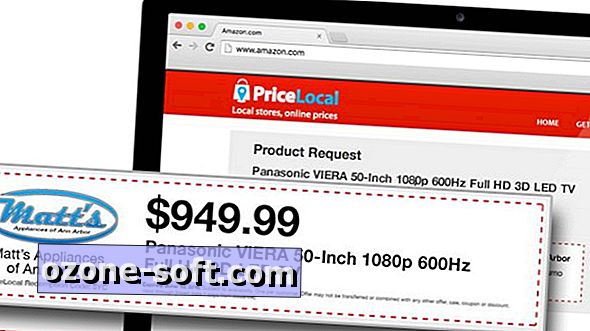










Jäta Oma Kommentaar